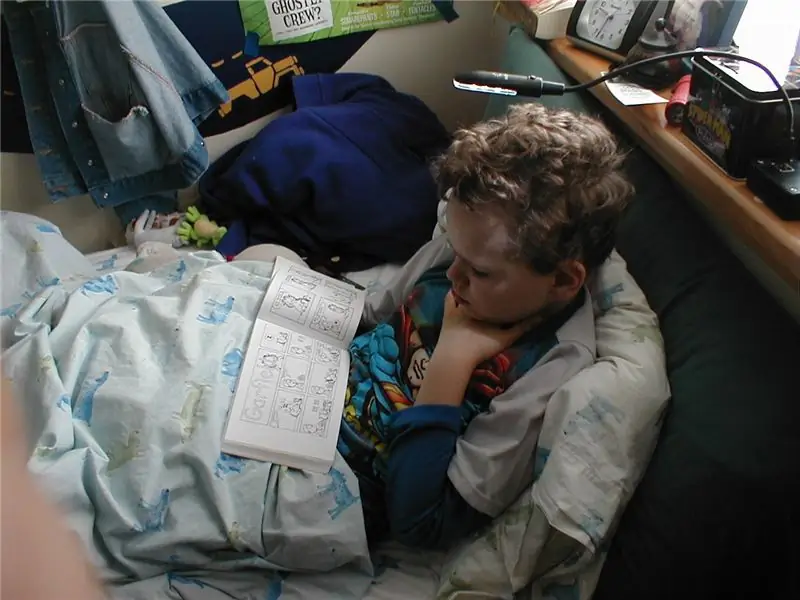
Inhoudsopgave:
- Auteur John Day [email protected].
- Public 2024-01-30 11:19.
- Laatst gewijzigd 2025-01-23 15:01.
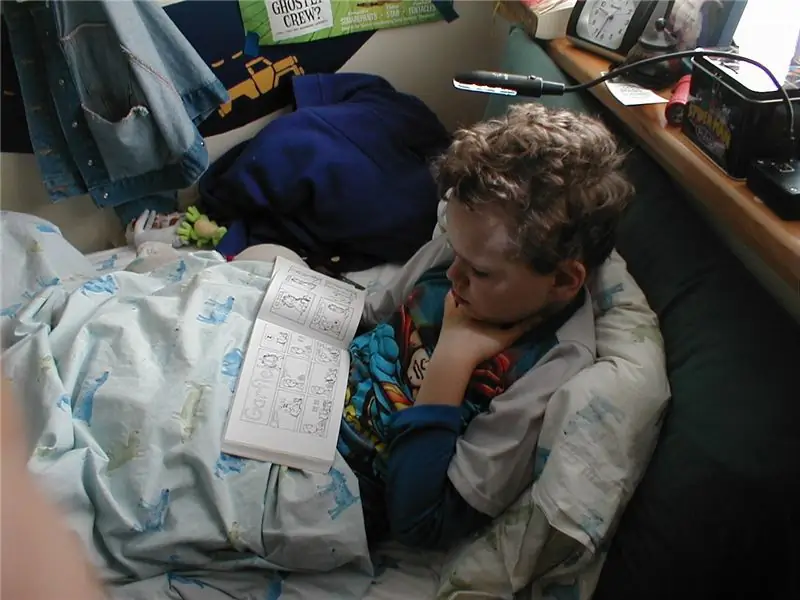
Een USB-poort binnen handbereik om te profiteren van enkele van de goedkope en handige USB-apparaten die er zijn. Ik dacht hieraan toen ik een leeslamp voor mijn bed nodig had. Dit is mijn eerste poging voor de kamer van mijn zoon. Ik werk aan een 2-poorts systeem voor mij en de vrouw.
Stap 1: Benodigdheden

Je hebt de getoonde items nodig, plus de andere traditionele dingen, snijgereedschap, boor, draad, epoxy, tape.
Stap 2: Lay-out

Meten en markeren van het gat.
Stap 3: Het gat snijden

Ik begon met een boor om het meeste materiaal te verwijderen.
Stap 4: Afgewerkt gat

Het zou soepeler kunnen worden gesneden, maar ik nam niet mijn tijd. Het moet in de hoogte te groot zijn om de poort er onder een hoek in te krijgen.
Stap 5: Lijmen

Ik heb epoxy gebruikt om zowel de poort als de aansluitstrip op hun plaats te lijmen.
Stap 6: Bedrading

Boor een gat en steek de draad die uit de adapter komt in. Bevestig de draden aan de klemmenstrook.
Stap 7: Sluit de USB-poort aan

Soldeer de draden op de USB-poort. Omdat ik de poort alleen voor zijn vermogen wil, hoefde ik alleen die twee draden aan te sluiten. Hier is een site die de pinouts op USB uitlegt.
Stap 8: Poort naar strip

Sluit de draden van de USB aan op de klemmenstrook en controleer de polariteit dubbel.
Stap 9: Klaar


Sluit de doos, steek hem in het stopcontact en laat hem scheuren.
Aanbevolen:
Hoe maak je een USB-flashdrive met een gum - DIY USB-drivebehuizing: 4 stappen

Hoe maak je een USB-flashdrive met een gum | DIY USB-drivebehuizing: deze blog gaat over "Hoe maak je een USB-flashdrive met een gum | DIY USB-schijfbehuizing" ik hoop dat je het leuk zal vinden
Verander een gewone USB-stick in een veilige USB-stick: 6 stappen

Verander een gewone USB-stick in een veilige USB-stick: In deze Instructable leren we hoe je van een gewone USB-stick een veilige USB-stick kunt maken. Allemaal met standaard Windows 10-functies, niets bijzonders en niets extra's om aan te schaffen. Wat heb je nodig: Een USB-stick of -stick. Ik beveel getti
NODEMcu Usb-poort werkt niet? Upload de code met behulp van USB naar TTL (FTDI)-module in slechts 2 stappen: 3 stappen

NODEMcu Usb-poort werkt niet? Upload de code met behulp van USB naar TTL (FTDI) -module in slechts 2 stappen: moe van het verbinden met veel draden van USB naar TTL-module naar de NODEMcu, volg deze instructie om de code in slechts 2 stappen te uploaden. Als de USB-poort van de NODEMcu werkt niet, geen paniek. Het is gewoon de USB-stuurprogrammachip of de USB-connector
Hoe u uw eigen USB-autolader kunt maken voor elke iPod of andere apparaten die via USB worden opgeladen: 10 stappen (met afbeeldingen)

Hoe u uw eigen USB-autolader kunt maken voor elke iPod of andere apparaten die worden opgeladen via USB: maak een USB-autolader voor elke iPod of ander apparaat dat oplaadt via USB door een autoadapter aan elkaar te koppelen die 5v en een vrouwelijke USB-stekker uitvoert. Het belangrijkste onderdeel van dit project is om ervoor te zorgen dat de output van uw gekozen auto-adapter wordt ingezet
USB-binnen-/buitenthermometer (of 'Mijn eerste USB-apparaat'): 4 stappen (met afbeeldingen)

USB-binnen-/buitenthermometer (of 'Mijn eerste USB-apparaat'): Dit is een eenvoudig ontwerp dat de USB-randapparatuur op de PIC 18Fs demonstreert. Er zijn een heleboel voorbeelden voor de 18F4550 40-pins chips online, dit ontwerp demonstreert de kleinere 18F2550 28-pins versie. De PCB maakt gebruik van onderdelen voor opbouwmontage, maar alle c
